很多小伙伴在使用凯叔讲故事的时候,想知道怎么关闭签到提醒,下面小编就为大家分享凯叔讲故事关闭签到提醒方法,感兴趣的小伙伴不要错过哦! 凯叔讲故事怎么关闭签到提醒?凯
很多小伙伴在使用凯叔讲故事的时候,想知道怎么关闭签到提醒,下面小编就为大家分享凯叔讲故事关闭签到提醒方法,感兴趣的小伙伴不要错过哦!
凯叔讲故事怎么关闭签到提醒?凯叔讲故事关闭签到提醒方法
1、首先进入手机的凯叔讲故事软件,点击我的选项。
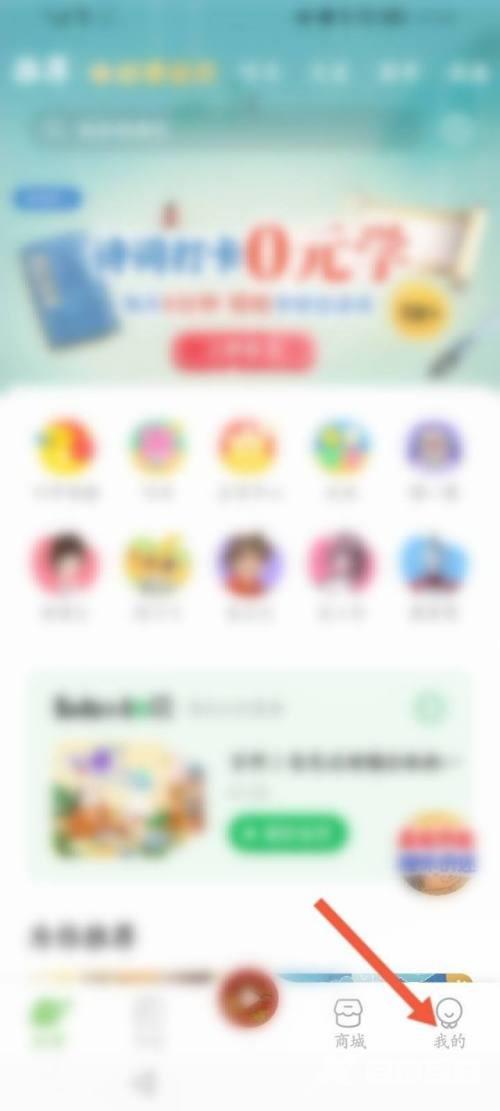
2、然后点击右上角的签到选项。
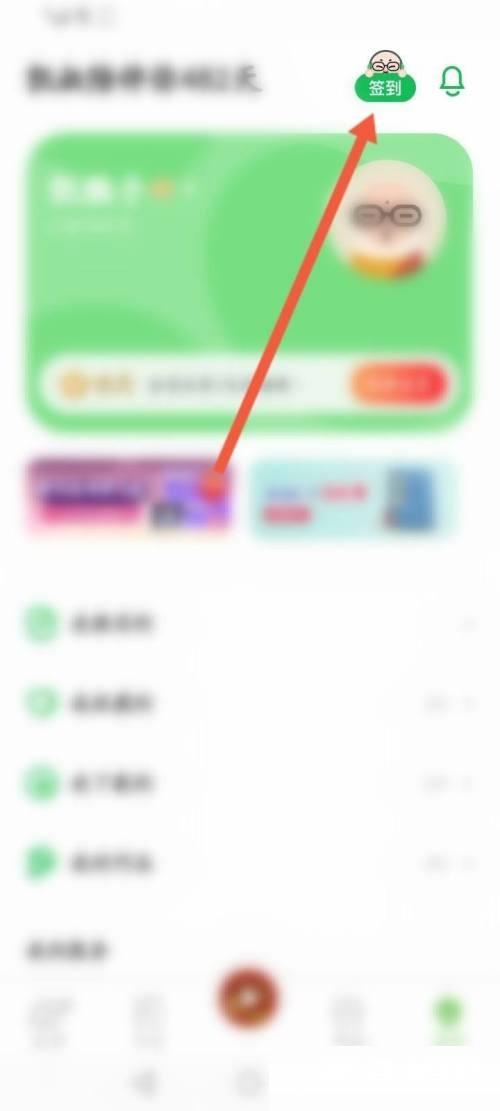
3、接着点击上面的已设提醒选项。
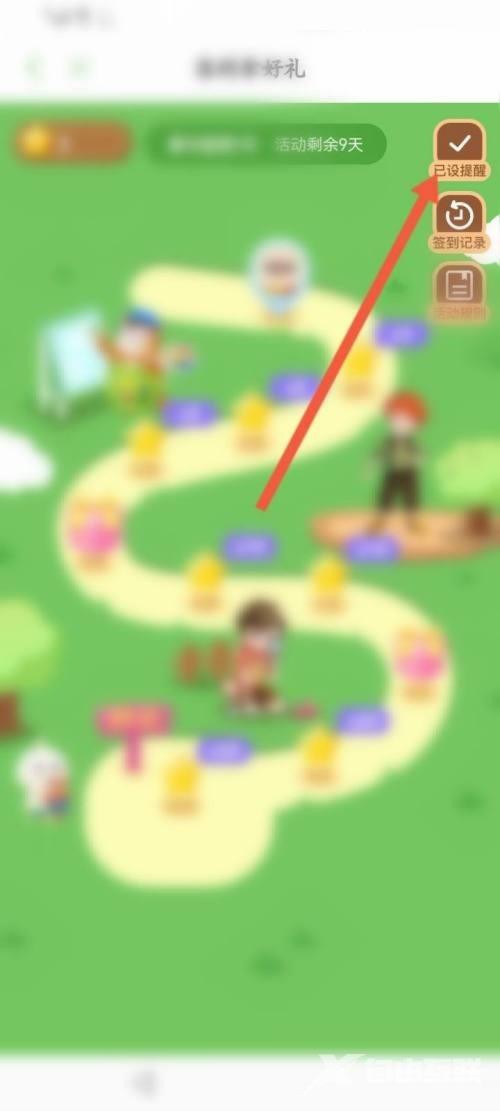
4、最后点击下面关闭选项即可。
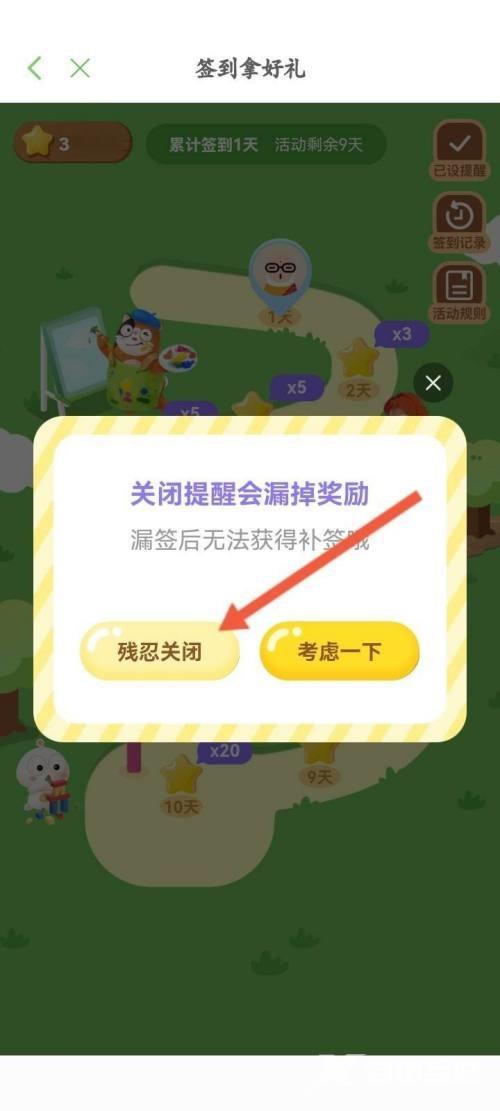
以上这篇文章就是凯叔讲故事关闭签到提醒方法,更多教程尽在自由互联。
【文章原创作者:阿里云代理 http://www.558idc.com/aliyun.html 复制请保留原URL】